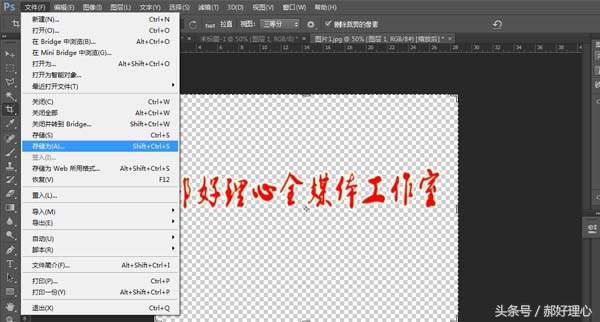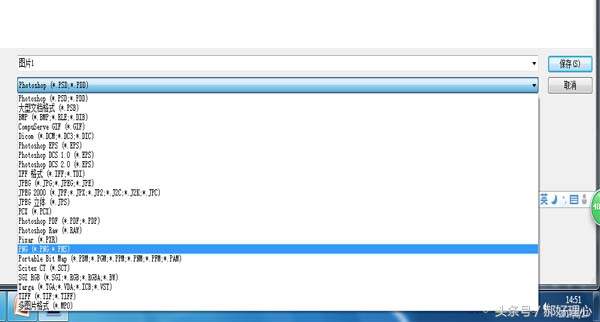ppt怎么把文字变透明(ppt图片透明背景怎么做的)
制作PPT是我们在制作必经的历练。我们在制作PPT时,为了增强效果,提升层次,难免需要插入各种艺术字和可融入背景的图片。常常令我们无奈的是,普通图片带有背景,不易融入整体画面,PPT自带的艺术字又非常单一,难以达到预期效果,且PPT移动到其他播放设备后由于安装的文字库不同,字体会发生变化,如果能将文字制作成图片,则没有这些烦恼。下面小郝就将看家本领分享给大家,告诉大家如何制作背景透明,可插入PPT的文字和图片。
这是插入透明背景后的效果图
这是PPT自带的艺术字,是不是没有上面的高大上?
这是插入带背景图片的效果,明显不够清爽。
第一步:文字制作
打开PS软件,按照PPT大小和尺寸新建图片文件,背景默认为白色,制作红色艺术字,添加描边,阴影和内外发光等你所需要的效果(是不是比PPT自带艺术字上档次多了)。
制作艺术字效果
第二步:制作透明背景
点击右下角新建图层图标,将图层放在文字与底图之间,删除底图,这样背景透明的文字制作出来了。
去除背景
第三步:保存图片
选取“文件”~“储存为”将文件格式选择为“PNG”,保存图片到适当位置备用。
记住,一定要选中PNG格式
第四步:插入字体
打开PPT,插入字体即可。
这就是我们制作好的效果图,是不是高大上了很多?
制作透明背景图片,采用“魔术棒”工具选取不需要的背景删除,并将图片保存为“PNG”格式即可。
制作完成的效果图如下:
制作无背景的图片
赞 (0)